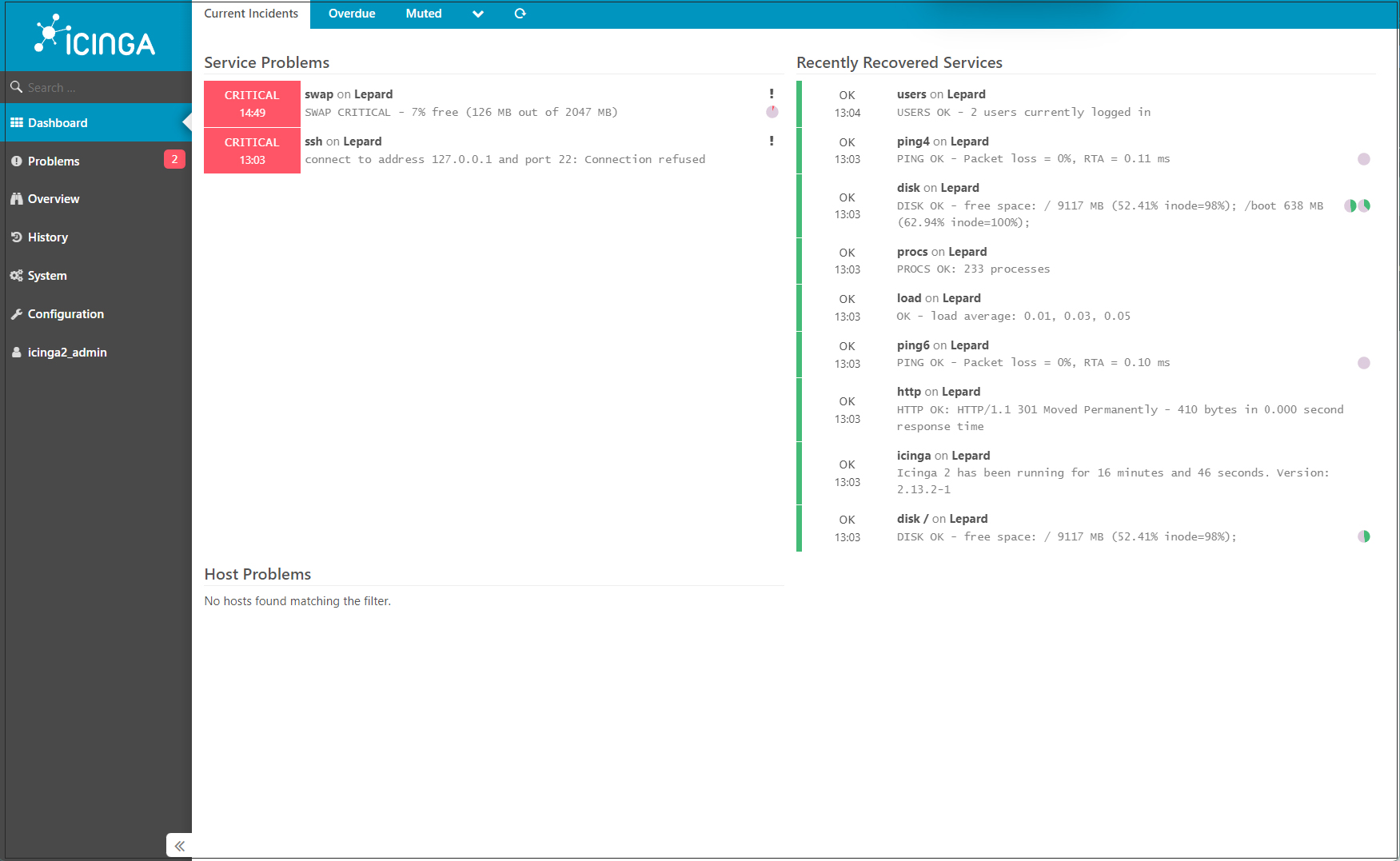Contents
Icinga2とは
システム監視のためのオープンソースソフトウェアで、Nagiosと呼ばれる監視ソフトウェアから派生し、開発されました。
今回はIcinga2 監視アプリケーションをRHEL8系のOracleLinux8.xにインストールします。
Rocky Linux8.x、およびAlmaLinux8.xにおいても同様に行えると思います。
ただし、一部PowerTools関連で本ページの情報と違いますのでご了解ください。
1.前提条件
Icinga2 をインストールするための要件として、LAMP がインストールされている必要があります。またPHP 7.3 以降のバージョンが必要です。
今回は下記が構築されていることを前提とします
MySQL Ver 8.0.32
PHP 7.4.33
Httpd Apache/2.4.37
SELINUX permissive
2. PHP 拡張機能をインストールと設定
①必要な PHP 拡張機能をインストール
事前にRemiリポジトリーを利用できる環境にしておく
|
1 |
# dnf install php-gd php-mbstring php-mysqlnd php-curl php-devel php-pear php-xml php-cli php-soap php-intl php-json php-ldap php-xmlrpc php-zip php-json php-common php-opcache php-gmp php-pgsql make -y |
➁php-imagick 拡張機能も必要です。ただし、これは上記のPHP 拡張機能の場合のようにインストールすることはできませんので次の通りインストールする
|
1 2 |
# dnf install -y ImageMagick ImageMagick-devel # pecl install imagick |
➂PHP.INI ファイルに下記を追加
|
1 |
# echo "extension=imagick.so" > /etc/php.d/20-imagick.ini |
④設定を有効化するためApacheを再起動
|
1 |
# systemctl restart httpd |
3. Icinga2 をインストール
①Icinga リポジトリを追加する
まずEPELリポジトリを有効にする
|
1 |
# dnf -y install https://dl.fedoraproject.org/pub/epel/epel-release-latest-8.noarch.rpm |
GPG 署名キーを有効にする
|
1 |
# rpm --import https://packages.icinga.com/icinga.key |
/etc/yum.repos.d ディレクトリにリポジトリ ファイルを新規作成する
|
1 2 3 4 5 6 |
# vi /etc/yum.repos.d/icinga2.repo 下記を記述する [icinga2] name=Icinga 2 Repository for AlmaLinux8 RockyLinux8 Oracle8 baseurl=https://packages.icinga.com/epel/8/release enabled=1 |
キャッシュ パッケージを更新する。
|
1 |
# dnf makecache |
➁Icinga2 パッケージとその他の関連するIcinga2 パッケージをインストール
|
1 2 3 4 5 6 7 8 9 10 11 12 13 14 15 16 17 18 19 20 21 22 23 24 25 26 27 28 29 30 31 32 33 34 35 36 37 38 39 40 41 42 43 44 45 46 47 48 49 50 51 52 53 54 55 56 57 58 59 60 61 62 63 64 65 66 67 68 69 70 71 72 73 74 75 76 77 78 79 80 81 82 83 84 |
# dnf install icinga2 icinga2-ido-mysql icinga2-selinux vim-icinga2 -y Last metadata expiration check: 0:00:48 ago on Wed 06 Sep 2023 12:57:49 PM JST. Dependencies resolved. ================================================================================ Package Arch Version Repository Size ================================================================================ Installing: icinga2 x86_64 2.13.2-1.el8.icinga icinga2 34 k icinga2-ido-mysql x86_64 2.13.2-1.el8.icinga icinga2 125 k icinga2-selinux x86_64 2.13.2-1.el8.icinga icinga2 64 k vim-icinga2 x86_64 2.13.2-1.el8.icinga icinga2 14 k Installing dependencies: boost-context x86_64 1.66.0-13.el8 ol8_appstream 15 k boost-coroutine x86_64 1.66.0-13.el8 ol8_appstream 32 k boost-program-options x86_64 1.66.0-13.el8 ol8_appstream 141 k icinga2-bin x86_64 2.13.2-1.el8.icinga icinga2 4.5 M icinga2-common x86_64 2.13.2-1.el8.icinga icinga2 162 k Transaction Summary ================================================================================ Install 9 Packages Total download size: 5.1 M Installed size: 25 M Downloading Packages: (1/9): icinga2-2.13.2-1.el8.icinga.x86_64.rpm 26 kB/s | 34 kB 00:01 (2/9): icinga2-common-2.13.2-1.el8.icinga.x86_6 88 kB/s | 162 kB 00:01 (3/9): icinga2-ido-mysql-2.13.2-1.el8.icinga.x8 136 kB/s | 125 kB 00:00 (4/9): icinga2-selinux-2.13.2-1.el8.icinga.x86_ 53 kB/s | 64 kB 00:01 (5/9): vim-icinga2-2.13.2-1.el8.icinga.x86_64.r 17 kB/s | 14 kB 00:00 (6/9): boost-context-1.66.0-13.el8.x86_64.rpm 290 kB/s | 15 kB 00:00 (7/9): boost-program-options-1.66.0-13.el8.x86_ 5.8 MB/s | 141 kB 00:00 (8/9): icinga2-bin-2.13.2-1.el8.icinga.x86_64.r 1.4 MB/s | 4.5 MB 00:03 (9/9): boost-coroutine-1.66.0-13.el8.x86_64.rpm 26 kB/s | 32 kB 00:01 -------------------------------------------------------------------------------- Total 1.2 MB/s | 5.1 MB 00:04 Running transaction check Transaction check succeeded. Running transaction test Transaction test succeeded. Running transaction Preparing : 1/1 Installing : boost-context-1.66.0-13.el8.x86_64 1/9 Running scriptlet: boost-context-1.66.0-13.el8.x86_64 1/9 Installing : boost-coroutine-1.66.0-13.el8.x86_64 2/9 Running scriptlet: boost-coroutine-1.66.0-13.el8.x86_64 2/9 Installing : boost-program-options-1.66.0-13.el8.x86_64 3/9 Running scriptlet: boost-program-options-1.66.0-13.el8.x86_64 3/9 Installing : icinga2-bin-2.13.2-1.el8.icinga.x86_64 4/9 Running scriptlet: icinga2-common-2.13.2-1.el8.icinga.x86_64 5/9 Installing : icinga2-common-2.13.2-1.el8.icinga.x86_64 5/9 Running scriptlet: icinga2-common-2.13.2-1.el8.icinga.x86_64 5/9 Running scriptlet: icinga2-2.13.2-1.el8.icinga.x86_64 6/9 Installing : icinga2-2.13.2-1.el8.icinga.x86_64 6/9 Running scriptlet: icinga2-2.13.2-1.el8.icinga.x86_64 6/9 Installing : icinga2-ido-mysql-2.13.2-1.el8.icinga.x86_64 7/9 Running scriptlet: icinga2-ido-mysql-2.13.2-1.el8.icinga.x86_64 7/9 Installing : icinga2-selinux-2.13.2-1.el8.icinga.x86_64 8/9 Running scriptlet: icinga2-selinux-2.13.2-1.el8.icinga.x86_64 8/9 Installing : vim-icinga2-2.13.2-1.el8.icinga.x86_64 9/9 Running scriptlet: vim-icinga2-2.13.2-1.el8.icinga.x86_64 9/9 Verifying : icinga2-2.13.2-1.el8.icinga.x86_64 1/9 Verifying : icinga2-bin-2.13.2-1.el8.icinga.x86_64 2/9 Verifying : icinga2-common-2.13.2-1.el8.icinga.x86_64 3/9 Verifying : icinga2-ido-mysql-2.13.2-1.el8.icinga.x86_64 4/9 Verifying : icinga2-selinux-2.13.2-1.el8.icinga.x86_64 5/9 Verifying : vim-icinga2-2.13.2-1.el8.icinga.x86_64 6/9 Verifying : boost-context-1.66.0-13.el8.x86_64 7/9 Verifying : boost-coroutine-1.66.0-13.el8.x86_64 8/9 Verifying : boost-program-options-1.66.0-13.el8.x86_64 9/9 Installed: boost-context-1.66.0-13.el8.x86_64 boost-coroutine-1.66.0-13.el8.x86_64 boost-program-options-1.66.0-13.el8.x86_64 icinga2-2.13.2-1.el8.icinga.x86_64 icinga2-bin-2.13.2-1.el8.icinga.x86_64 icinga2-common-2.13.2-1.el8.icinga.x86_64 icinga2-ido-mysql-2.13.2-1.el8.icinga.x86_64 icinga2-selinux-2.13.2-1.el8.icinga.x86_64 vim-icinga2-2.13.2-1.el8.icinga.x86_64 Complete! |
➂物理ホストと仮想ホストの両方の監視に使用されるNagiosプラグインをインストール
|
1 |
# dnf install nagios-plugins-all -y |
④Icinga2 のido-mysql モジュールとその他の機能を有効にする
|
1 2 3 4 |
# icinga2 feature enable ido-mysql syslog command Enabling feature ido-mysql. Make sure to restart Icinga 2 for these changes to take effect. Enabling feature syslog. Make sure to restart Icinga 2 for these changes to take effect. Enabling feature command. Make sure to restart Icinga 2 for these changes to take effect. |
⑤Icinga を再起動して変更を適用
|
1 |
# systemctl restart icinga2 |
4. Icinga-IDO MySQL モジュールのデータベースを作成し、構成を設定
①Icinga-IDO MySQL 機能は、すべての構成情報とステータス情報を照合してデータベースにエクスポートするバックエンド機能である。このため、Icinga2-ido-mysql 機能用のデータベースを作成する必要がある。
Icinga2 のデータベース(今回は例としてicinga2_db)とデータベース ユーザー(今回は例としてicinga2_user、パスワード:?Wabcd123)を作成しデータベース ユーザーに Icinga2 データベースに対するすべての権限を付与する。
|
1 2 3 4 5 6 7 |
# mysql -u root -p > CREATE DATABASE icinga2_db DEFAULT CHARACTER SET utf8 COLLATE utf8_unicode_ci; > CREATE USER 'icinga2_user'@'localhost' IDENTIFIED WITH mysql_native_password BY '?Wabcd123'; > GRANT ALL ON icinga2_db.* TO 'icinga2_user'@'localhost'; > FLUSH PRIVILEGES; > EXIT; |
➁データベース スキーマをインポートする
|
1 |
# mysql -u root -p icinga2_db < /usr/share/icinga2-ido-mysql/schema/mysql.sql |
➂ido-mysql 構成ファイルを編集
|
1 2 3 4 5 6 7 8 9 |
# vi /etc/icinga2/features-available/ido-mysql.conf 6-11行目のコメントを解除し、データベースの詳細を指定する。 object IdoMysqlConnection "ido-mysql" { user = "icinga2_user" password = "?Wabcd123" host = "localhost" database = "icinga2_db" } |
④Icinga2を起動して有効にする
|
1 2 3 |
# systemctl start icinga2 # systemctl enable icinga2 Created symlink /etc/systemd/system/multi-user.target.wants/icinga2.service → /usr/lib/systemd/system/icinga2.service. |
⑤サーバー監視 (ICINGA2 プロトコル)を許可する
|
1 2 3 |
## 5665ポート許可 # firewall-cmd --permanent --add-port=5665/tcp # firewall-cmd --reload |
⑥ステータス確認
|
1 2 3 4 5 6 7 8 9 10 11 12 13 14 |
# systemctl status icinga2 ● icinga2.service - Icinga host/service/network monitoring system Loaded: loaded (/usr/lib/systemd/system/icinga2.service; enabled; vendor > Active: active (running) since Wed 2023-09-06 14:54:15 JST; 29s ago Main PID: 67457 (icinga2) Status: "Startup finished." Tasks: 29 (limit: 22888) Memory: 15.7M CGroup: /system.slice/icinga2.service tq67457 /usr/lib64/icinga2/sbin/icinga2 --no-stack-rlimit daemon > tq67490 /usr/lib64/icinga2/sbin/icinga2 --no-stack-rlimit daemon > tq67499 /usr/lib64/icinga2/sbin/icinga2 --no-stack-rlimit daemon > tq67565 /usr/lib64/nagios/plugins/check_ping -6 -H ::1 -c 200,15%> mq67566 /usr/sbin/ping6 -n -U -w 10 -c 5 ::1 |
5. IcingaWeb2 をインストール
Icinga2では、Icingaweb2はIcinga2のWEBインタフェースでDirectorと呼ばれる設定用のプラグインが実装され、Directorを利用することで、WEBインタフェースで監視の設定を行うことも可能
①IcingaWeb2 をインストールするにはPowerToolsが必要ですがOracleLinuxにはパッケージがありませんので、下記コマンドでPowerTools 同等(ol8_codeready_builder)をインストールする
|
1 |
# dnf config-manager --set-enabled ol8_codeready_builder |
※参考: AlmaLinux8.x 及びRockyLinux8.xでは次のようにしてPowerToolsをインストールする
|
1 2 |
# dnf install 'dnf-command(config-manager)' # dnf config-manager --set-enabled powertools |
➁IcingaWeb2 とCLI をインストール
|
1 2 3 4 5 6 7 8 9 10 11 12 13 14 15 16 17 18 19 20 21 22 23 24 25 26 27 28 29 30 31 32 33 34 35 36 37 38 39 40 41 42 43 44 45 46 47 48 49 50 51 52 53 54 55 56 57 58 59 60 61 62 63 64 65 66 67 68 69 70 71 72 73 74 75 76 77 78 79 80 81 82 83 84 85 86 87 88 89 90 91 92 93 94 95 96 97 98 99 100 101 102 103 |
# dnf install icingaweb2 icingacli Oracle Linux 8 BaseOS Latest (x86_64) 29 kB/s | 3.6 kB 00:00 Oracle Linux 8 Application Stream (x86_64) 128 kB/s | 3.9 kB 00:00 Oracle Linux 8 CodeReady Builder (x86_64) - 125 kB/s | 3.3 kB 00:00 Dependencies resolved. ============================================================================= Package Arch Version Repo Size ============================================================================= Installing: icingacli noarch 2.9.5-1.el8.icinga icinga2 14 k icingaweb2 noarch 2.9.5-1.el8.icinga icinga2 6.0 M Installing dependencies: icinga-l10n noarch 1.1.0-1.el8.icinga icinga2 432 k icinga-php-common noarch 1.0.0-1.el8.icinga icinga2 6.6 k icinga-php-library noarch 0.7.0-1.el8.icinga icinga2 1.8 M icinga-php-thirdparty noarch 0.10.0-2.el8.icinga icinga2 538 k icingaweb2-common noarch 2.9.5-1.el8.icinga icinga2 171 k icingaweb2-vendor-HTMLPurifier noarch 1:2.9.5-1.el8.icinga icinga2 269 k icingaweb2-vendor-JShrink noarch 2.9.5-1.el8.icinga icinga2 15 k icingaweb2-vendor-Parsedown noarch 2.9.5-1.el8.icinga icinga2 18 k icingaweb2-vendor-dompdf noarch 2.9.5-1.el8.icinga icinga2 2.1 M icingaweb2-vendor-lessphp noarch 2.9.5-1.el8.icinga icinga2 91 k icingaweb2-vendor-zf1 noarch 2.9.5-1.el8.icinga icinga2 679 k php-Icinga noarch 2.9.5-1.el8.icinga icinga2 333 k Transaction Summary ============================================================================= Install 14 Packages Total download size: 12 M Installed size: 42 M Is this ok [y/N]: y Downloading Packages: (1/14): icinga-php-common-1.0.0-1.el8.icinga 6.3 kB/s | 6.6 kB 00:01 (2/14): icinga-l10n-1.1.0-1.el8.icinga.noarc 186 kB/s | 432 kB 00:02 (3/14): icinga-php-thirdparty-0.10.0-2.el8.i 348 kB/s | 538 kB 00:01 (4/14): icingacli-2.9.5-1.el8.icinga.noarch. 27 kB/s | 14 kB 00:00 (5/14): icinga-php-library-0.7.0-1.el8.icing 627 kB/s | 1.8 MB 00:02 (6/14): icingaweb2-common-2.9.5-1.el8.icinga 327 kB/s | 171 kB 00:00 (7/14): icingaweb2-vendor-HTMLPurifier-2.9.5 510 kB/s | 269 kB 00:00 (8/14): icingaweb2-vendor-JShrink-2.9.5-1.el 30 kB/s | 15 kB 00:00 (9/14): icingaweb2-2.9.5-1.el8.icinga.noarch 2.4 MB/s | 6.0 MB 00:02 (10/14): icingaweb2-vendor-Parsedown-2.9.5-1 11 kB/s | 18 kB 00:01 (11/14): icingaweb2-vendor-lessphp-2.9.5-1.e 175 kB/s | 91 kB 00:00 (12/14): icingaweb2-vendor-zf1-2.9.5-1.el8.i 1.2 MB/s | 679 kB 00:00 (13/14): icingaweb2-vendor-dompdf-2.9.5-1.el 1.1 MB/s | 2.1 MB 00:01 (14/14): php-Icinga-2.9.5-1.el8.icinga.noarc 639 kB/s | 333 kB 00:00 ----------------------------------------------------------------------------- Total 2.0 MB/s | 12 MB 00:06 Running transaction check Transaction check succeeded. Running transaction test Transaction test succeeded. Running transaction Preparing : 1/1 Running scriptlet: icingaweb2-common-2.9.5-1.el8.icinga.noarch 1/14 Installing : icingaweb2-common-2.9.5-1.el8.icinga.noarch 1/14 Installing : icinga-php-common-1.0.0-1.el8.icinga.noarch 2/14 Installing : icinga-php-library-0.7.0-1.el8.icinga.noarch 3/14 Installing : icinga-php-thirdparty-0.10.0-2.el8.icinga.noarc 4/14 Installing : icinga-l10n-1.1.0-1.el8.icinga.noarch 5/14 Installing : icingaweb2-vendor-HTMLPurifier-1:2.9.5-1.el8.ic 6/14 Installing : icingaweb2-vendor-JShrink-2.9.5-1.el8.icinga.no 7/14 Installing : icingaweb2-vendor-Parsedown-2.9.5-1.el8.icinga. 8/14 Installing : icingaweb2-vendor-dompdf-2.9.5-1.el8.icinga.noa 9/14 Installing : icingaweb2-vendor-lessphp-2.9.5-1.el8.icinga.no 10/14 Installing : icingaweb2-vendor-zf1-2.9.5-1.el8.icinga.noarch 11/14 Installing : php-Icinga-2.9.5-1.el8.icinga.noarch 12/14 Installing : icingacli-2.9.5-1.el8.icinga.noarch 13/14 Running scriptlet: icingaweb2-2.9.5-1.el8.icinga.noarch 14/14 Installing : icingaweb2-2.9.5-1.el8.icinga.noarch 14/14 Verifying : icinga-l10n-1.1.0-1.el8.icinga.noarch 1/14 Verifying : icinga-php-common-1.0.0-1.el8.icinga.noarch 2/14 Verifying : icinga-php-library-0.7.0-1.el8.icinga.noarch 3/14 Verifying : icinga-php-thirdparty-0.10.0-2.el8.icinga.noarc 4/14 Verifying : icingacli-2.9.5-1.el8.icinga.noarch 5/14 Verifying : icingaweb2-2.9.5-1.el8.icinga.noarch 6/14 Verifying : icingaweb2-common-2.9.5-1.el8.icinga.noarch 7/14 Verifying : icingaweb2-vendor-HTMLPurifier-1:2.9.5-1.el8.ic 8/14 Verifying : icingaweb2-vendor-JShrink-2.9.5-1.el8.icinga.no 9/14 Verifying : icingaweb2-vendor-Parsedown-2.9.5-1.el8.icinga. 10/14 Verifying : icingaweb2-vendor-dompdf-2.9.5-1.el8.icinga.noa 11/14 Verifying : icingaweb2-vendor-lessphp-2.9.5-1.el8.icinga.no 12/14 Verifying : icingaweb2-vendor-zf1-2.9.5-1.el8.icinga.noarch 13/14 Verifying : php-Icinga-2.9.5-1.el8.icinga.noarch 14/14 Installed: icinga-l10n-1.1.0-1.el8.icinga.noarch icinga-php-common-1.0.0-1.el8.icinga.noarch icinga-php-library-0.7.0-1.el8.icinga.noarch icinga-php-thirdparty-0.10.0-2.el8.icinga.noarch icingacli-2.9.5-1.el8.icinga.noarch icingaweb2-2.9.5-1.el8.icinga.noarch icingaweb2-common-2.9.5-1.el8.icinga.noarch icingaweb2-vendor-HTMLPurifier-1:2.9.5-1.el8.icinga.noarch icingaweb2-vendor-JShrink-2.9.5-1.el8.icinga.noarch icingaweb2-vendor-Parsedown-2.9.5-1.el8.icinga.noarch icingaweb2-vendor-dompdf-2.9.5-1.el8.icinga.noarch icingaweb2-vendor-lessphp-2.9.5-1.el8.icinga.noarch icingaweb2-vendor-zf1-2.9.5-1.el8.icinga.noarch php-Icinga-2.9.5-1.el8.icinga.noarch Complete! |
6. IcingaWeb2 のデータベースを作成
IcingaWeb2 のデータベース(今回は例としてicingaweb2_db)とデータベース ユーザー(今回は例としてicingaweb2_user パスワード : ?Wefgh123)を作成し、Icinga Web2 データベースに対するすべての権限をデータベース ユーザーに付与する
|
1 2 3 4 5 6 7 |
# mysql -u root -p > CREATE DATABASE icingaweb2_db DEFAULT CHARACTER SET utf8 COLLATE utf8_unicode_ci; > CREATE USER ' icingaweb2_user'@'localhost' IDENTIFIED WITH mysql_native_password BY '?Wefgh123'; > GRANT ALL ON icingaweb2_db.* TO 'icingaweb2_user'@'localhost'; > flush privileges; >exit |
Apache ウェブサーバーを再起動
|
1 |
# systemctl restart httpd |
7. ブラウザから Icinga2 セットアップ
7.1 シークレット トークンを生成
Icinga2 をセットアップする際の最初のステップで認証に使用される一意のコードであるシークレット トークンを生成する
|
1 2 3 4 |
# systemctl restart icinga2 # icingacli setup token create he newly generated setup token is: 0752f78a9a8b12d6 |
上記コードをメモしておくトークンを紛失した場合は、次のコマンドを実行してトークンを取得できます
|
1 |
# icingacli setup token show |
7.2 Web ブラウザからインストールを完了する
①Web ブラウザからhttp://[server-ip]/icingaweb2/setupにアクセスする
以下のWelcomeページが表示されるのて上記で生成したシークレット トークンをSetup Tokenフィールドに入力し、[Next]クリック
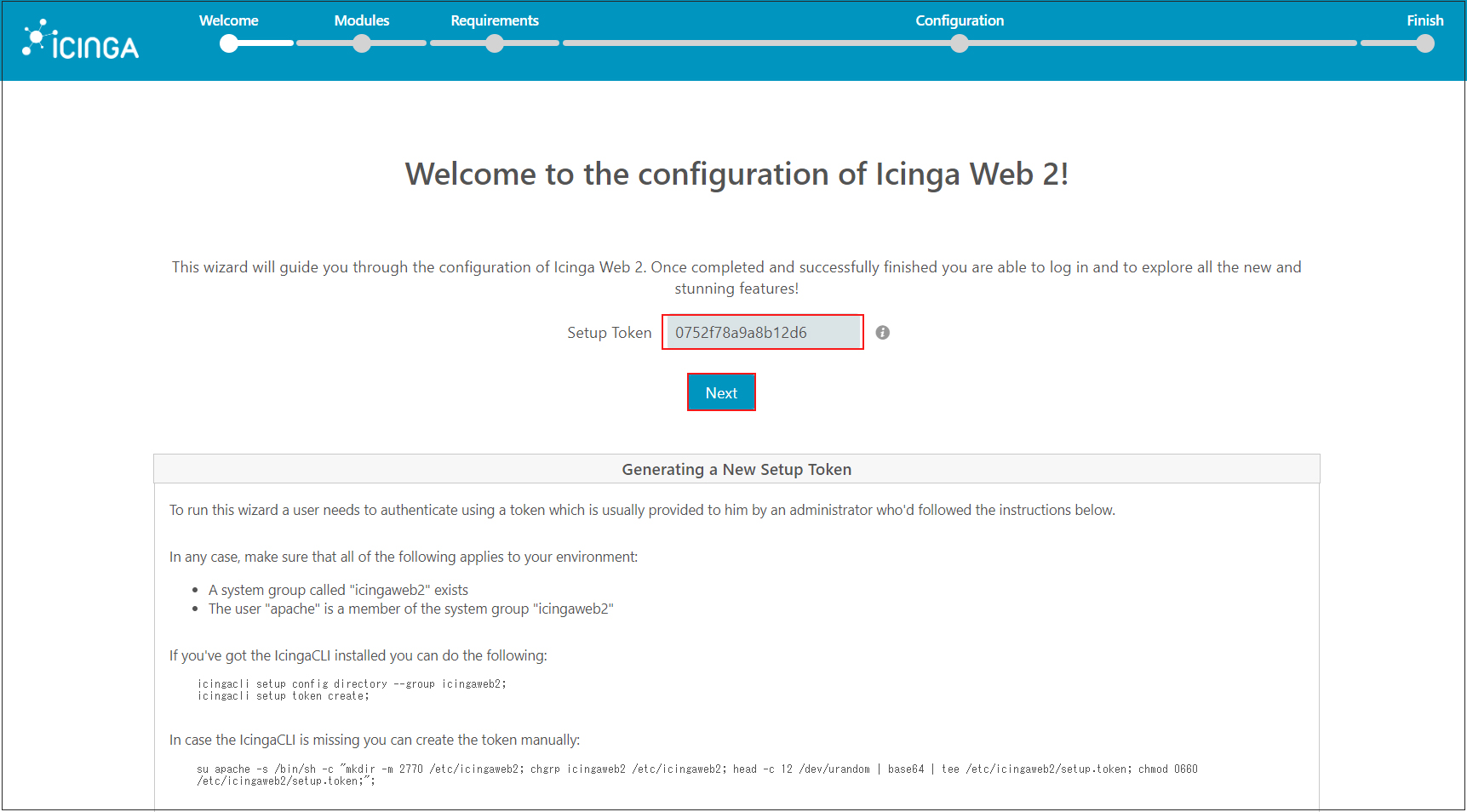
[Modules] ページが表示されます。これは、有効にできるすべてのモジュールの概要を示します。デフォルトでは、「Monitoring」モジュールが有効になっています。好みのモジュールを有効にし、[Next] をクリック
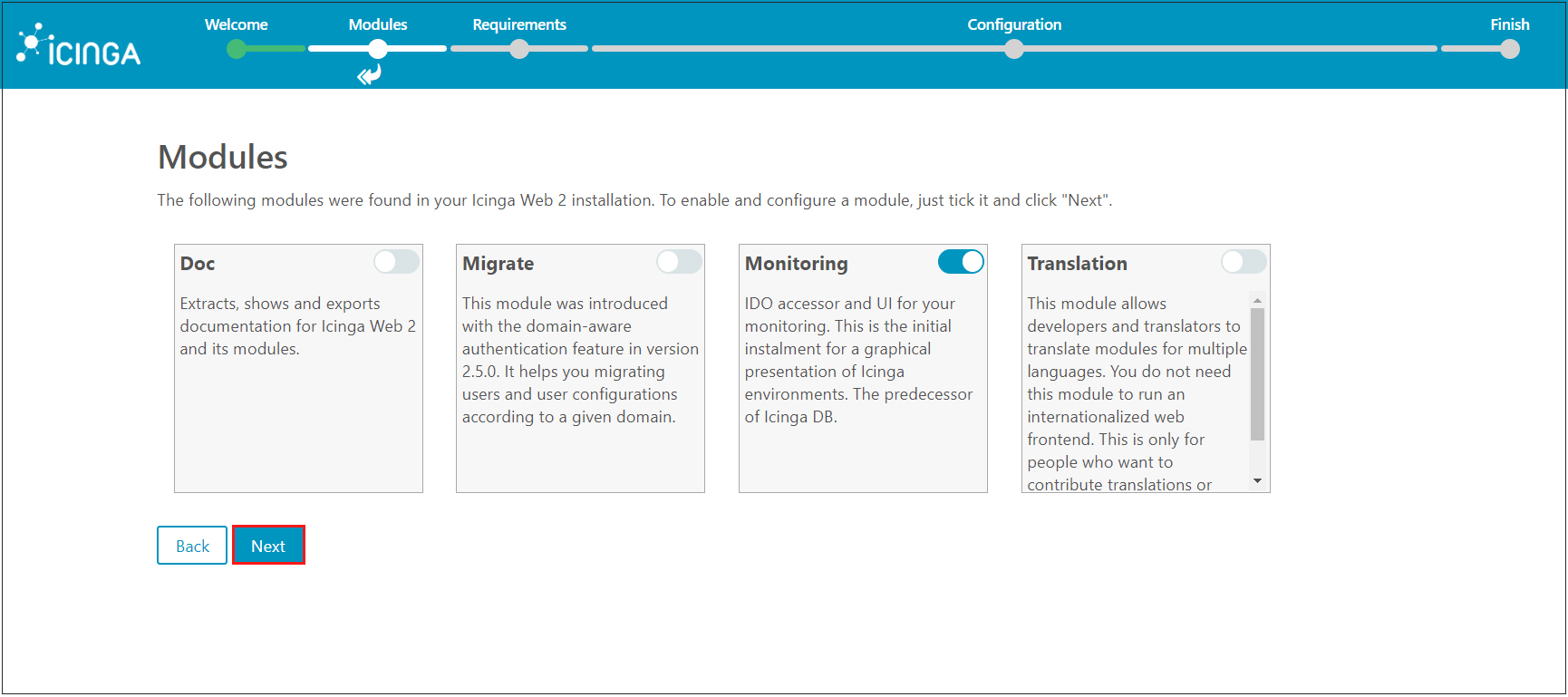
このセクションでは、PHP モジュール、ライブラリ、ディレクトリなどの PHP 前提条件がすべて満たされていることを確認します。すべて問題がなければ、下にスクロールして [Next] をクリック
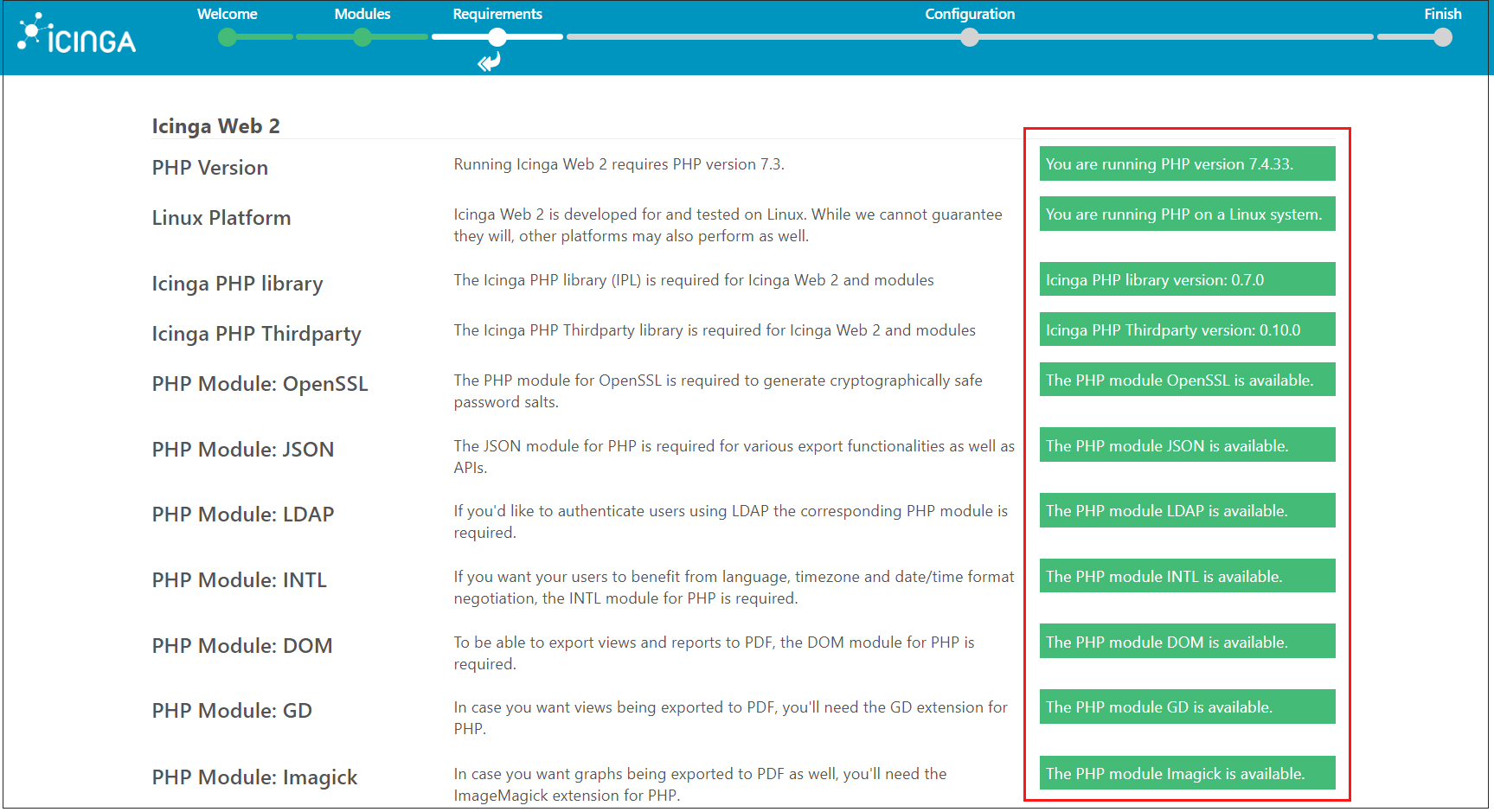
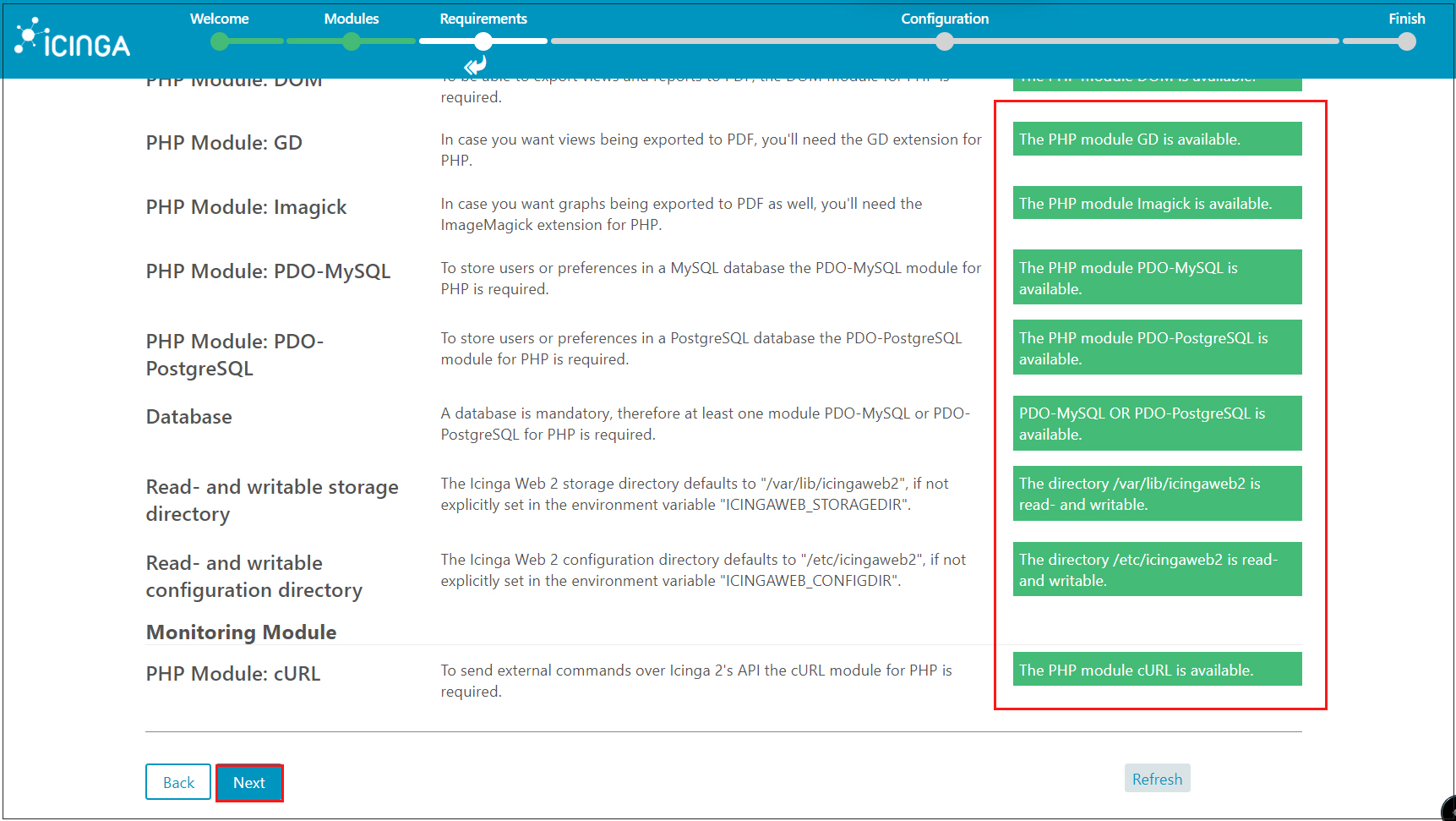
[Authentication(認証)] ページでは、デフォルトのまま [Next] をクリック
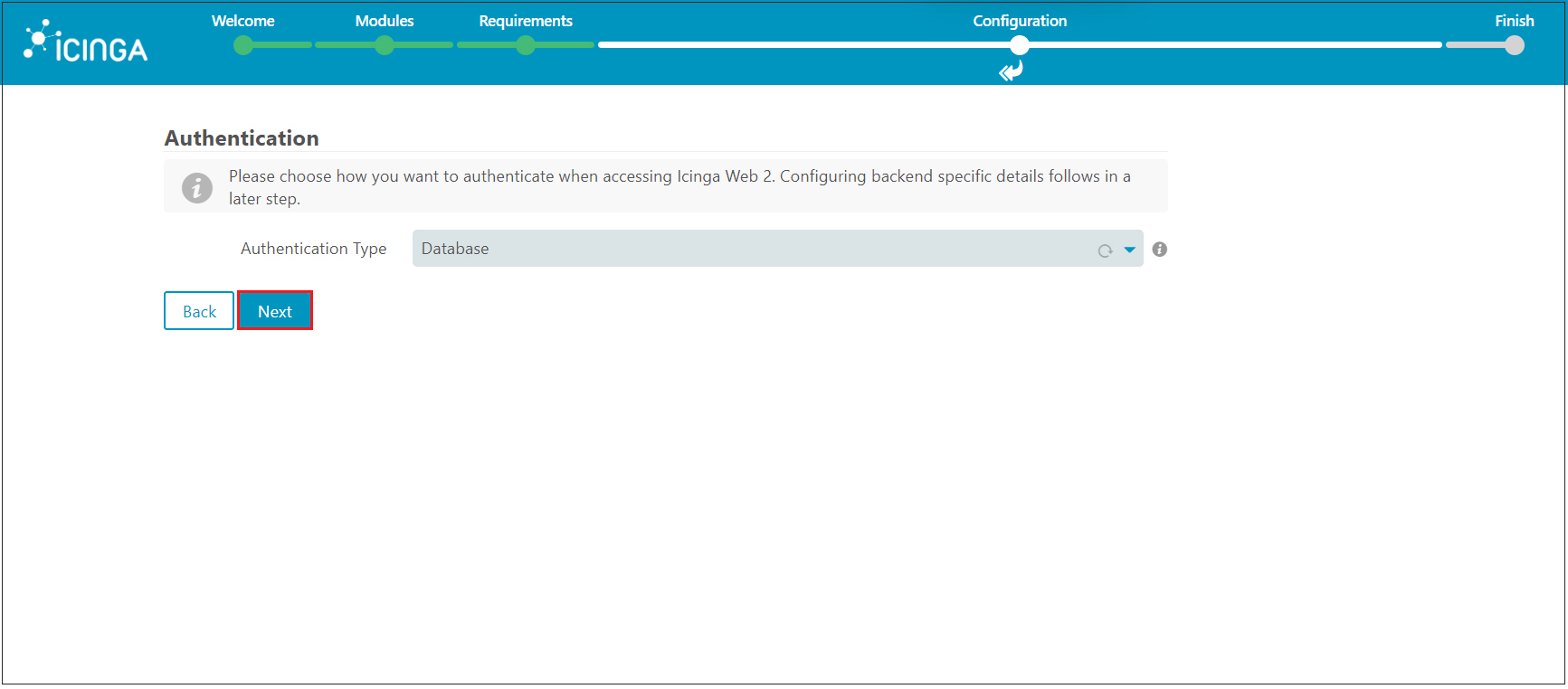
[Database Resource] に、[6. IcingaWeb2 のデータベースを作成]で指定したように IcingaWeb2 のデータベースの情報を入力
データベースの詳細が正しいことを確認するには、 [Validate Configuration] をクリック
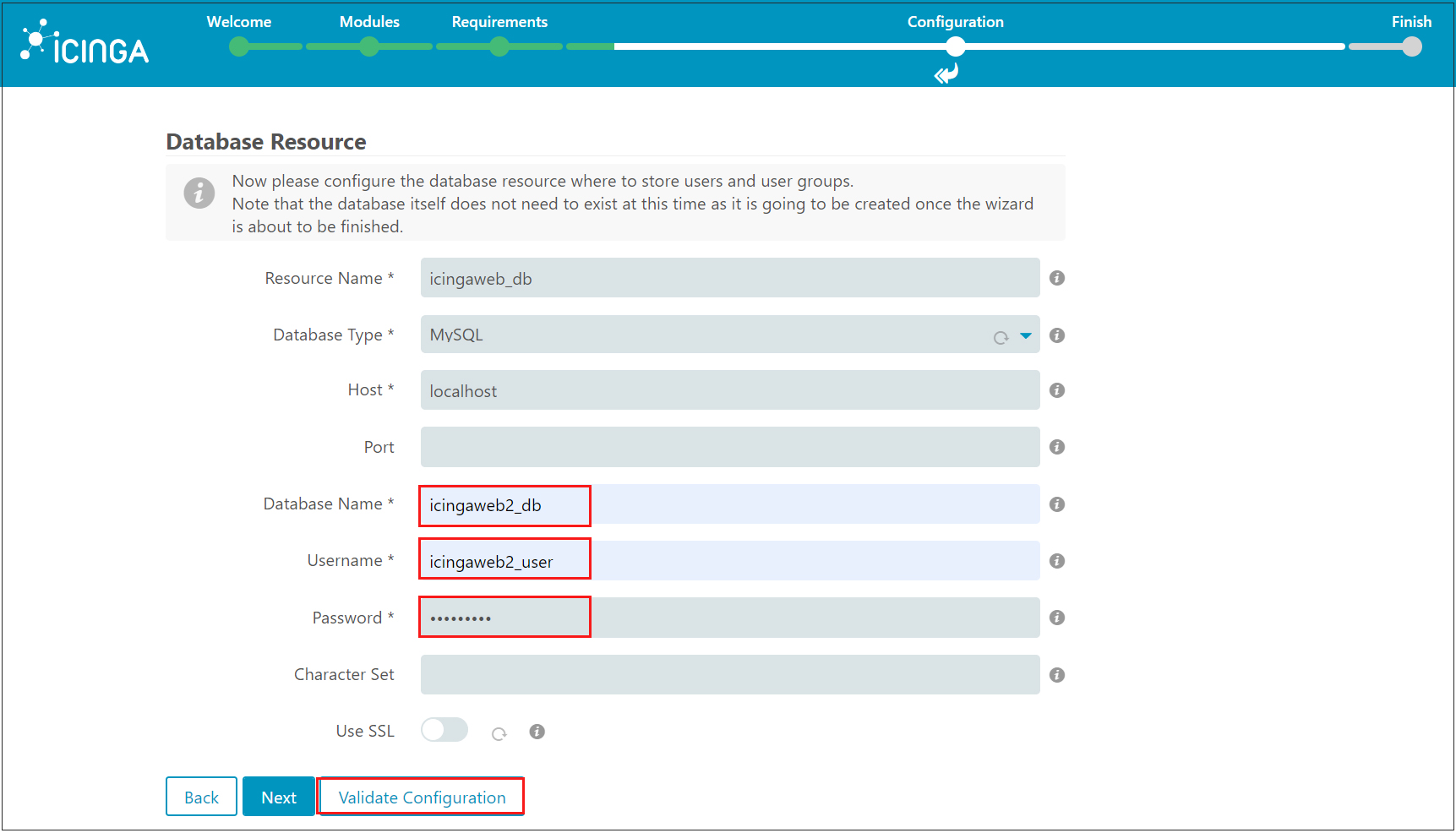
すべてが正常であれば、下記の通り構成が正常に検証されたという通知を受け取る、[Next]クリック
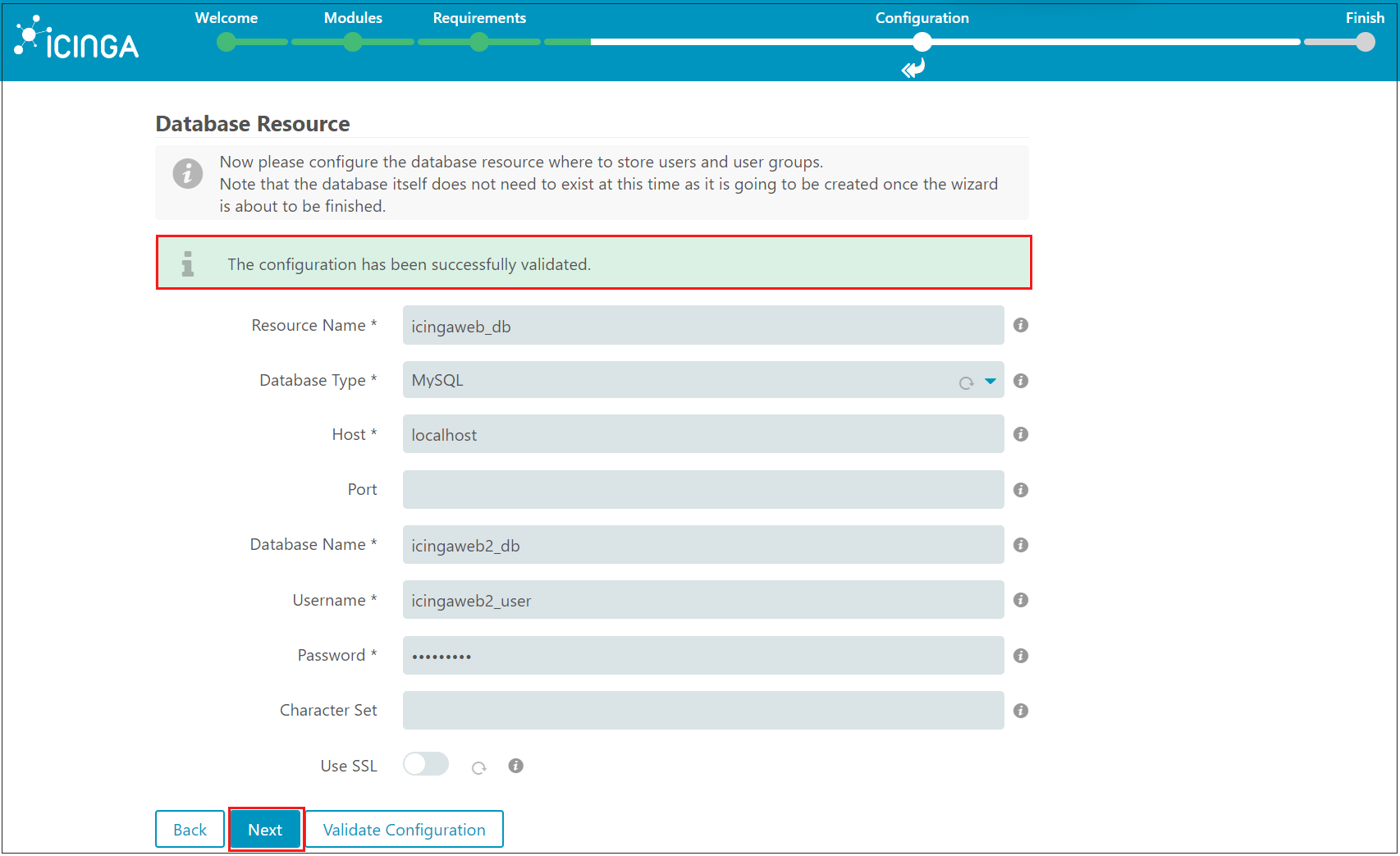
下記[Database Setup]が表示された場合MySQLログイン認証情報を次の通り入力し、[Next]クリック
Username : root
Password : ユーザーrootのパスワード
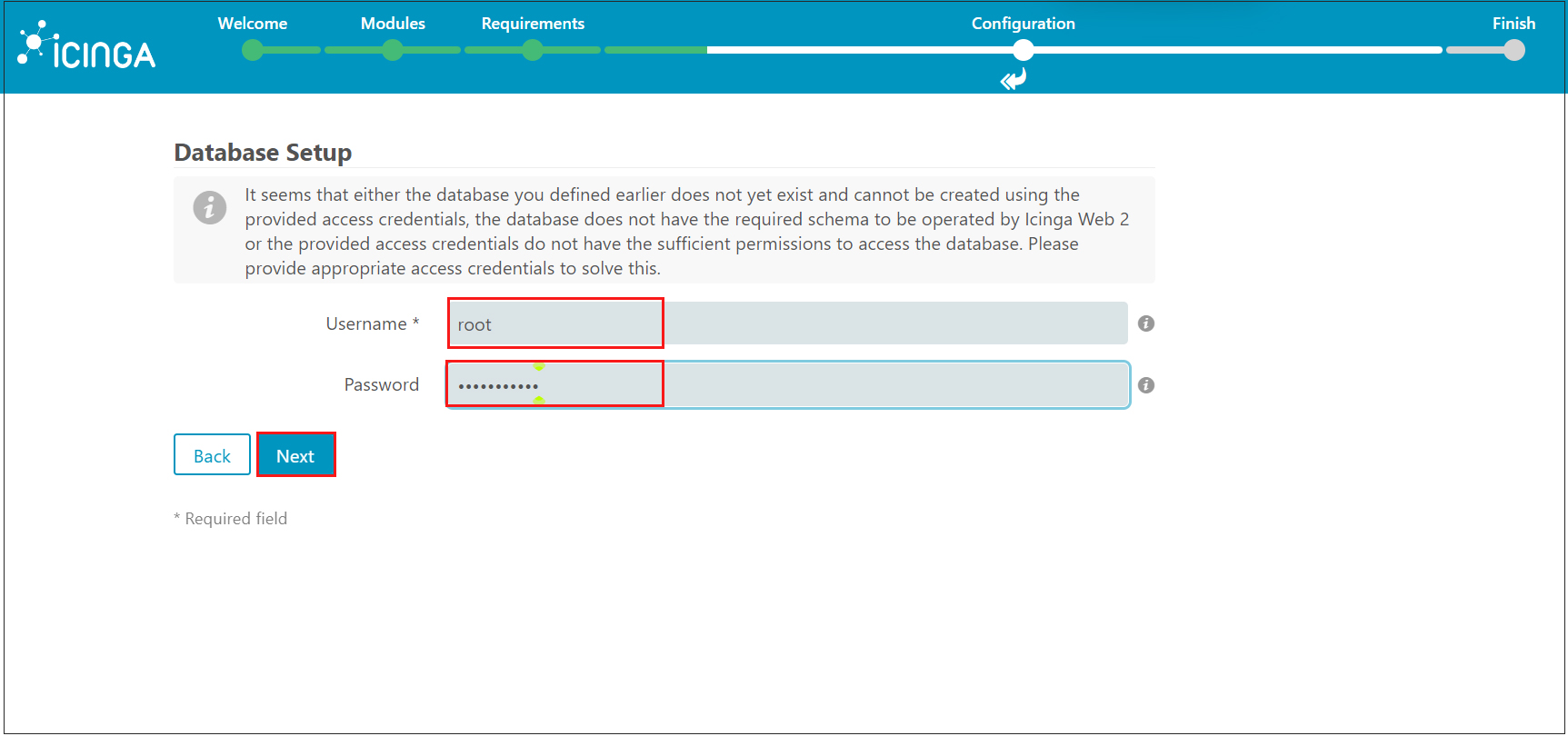
[Authentication Backend(認証バックエンド)] では、デフォルトのまま[Next] をクリック
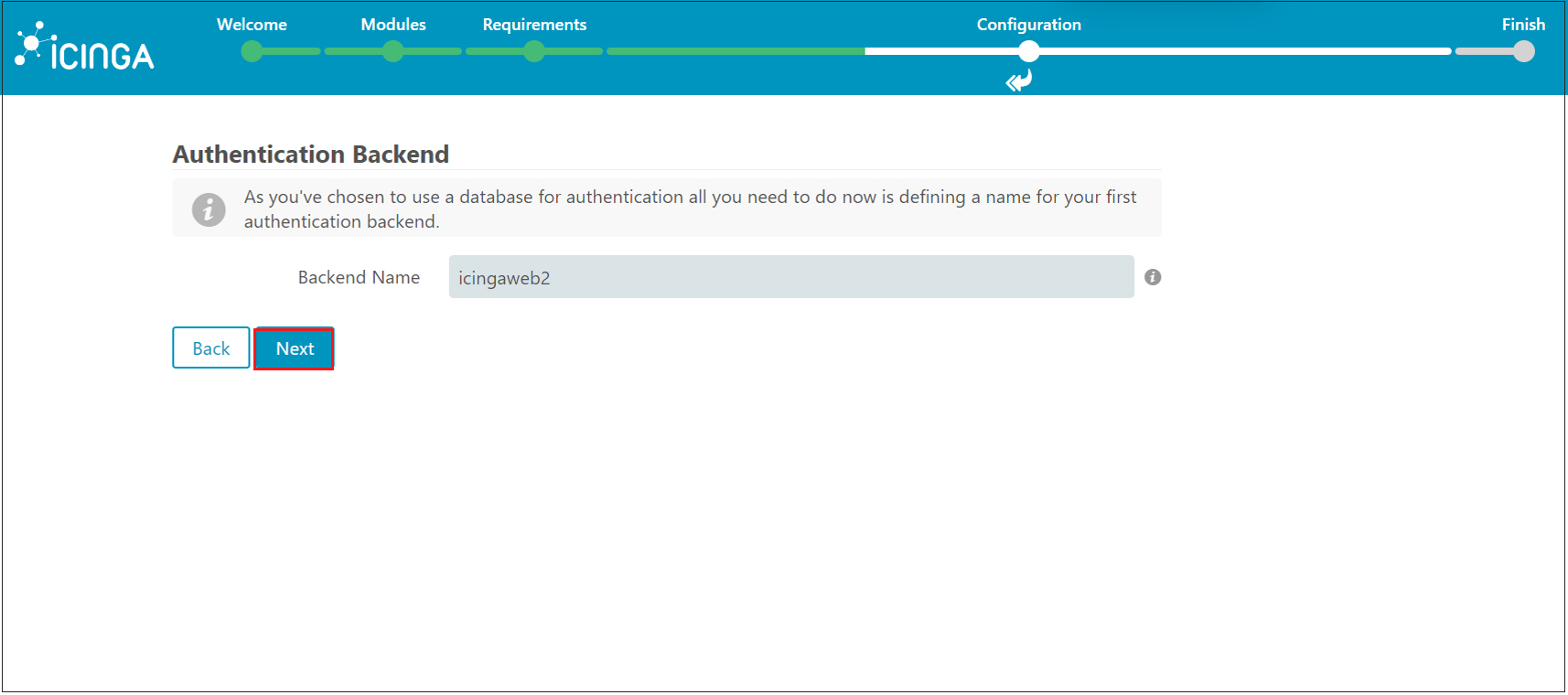
Icinga2 Web インターフェイスへのアクセスとログインに使用する管理者 ユーザーを新規作成
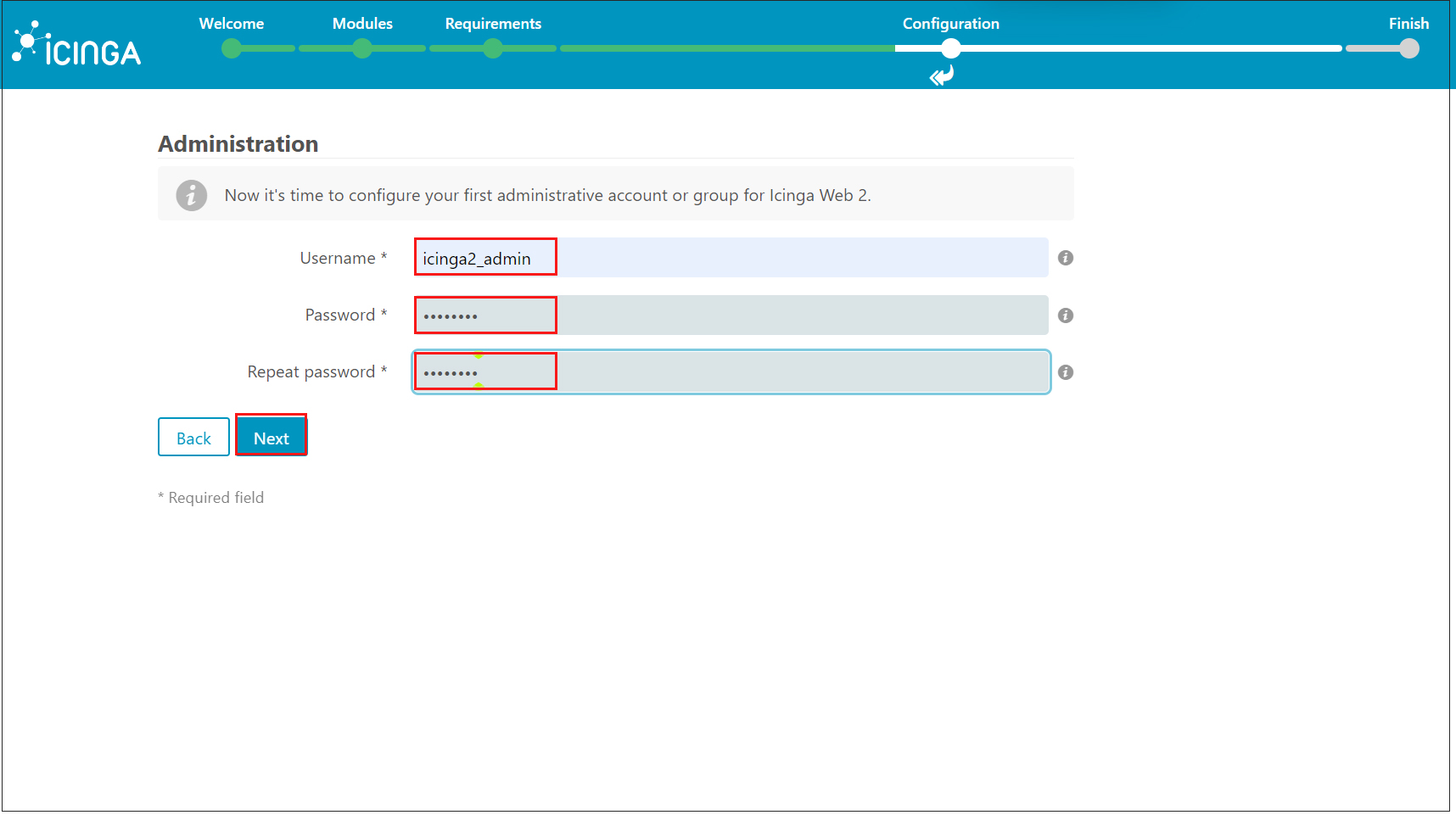
[Application Configuration(アプリケーション監視)] では、デフォルトのまま [Next] をクリック
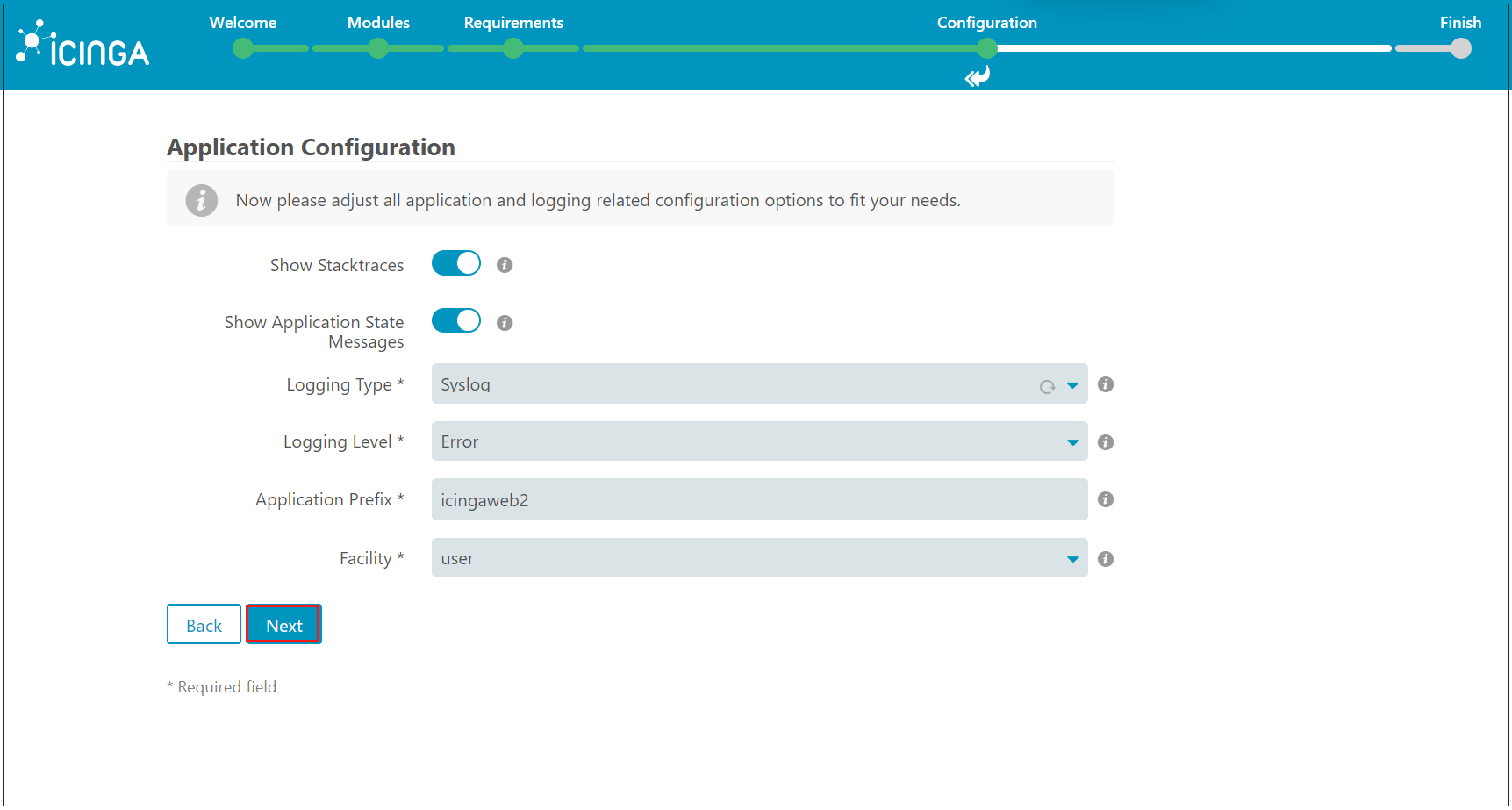
これまでに行ったすべての変更を確認。問題がなければ [Next] をクリック
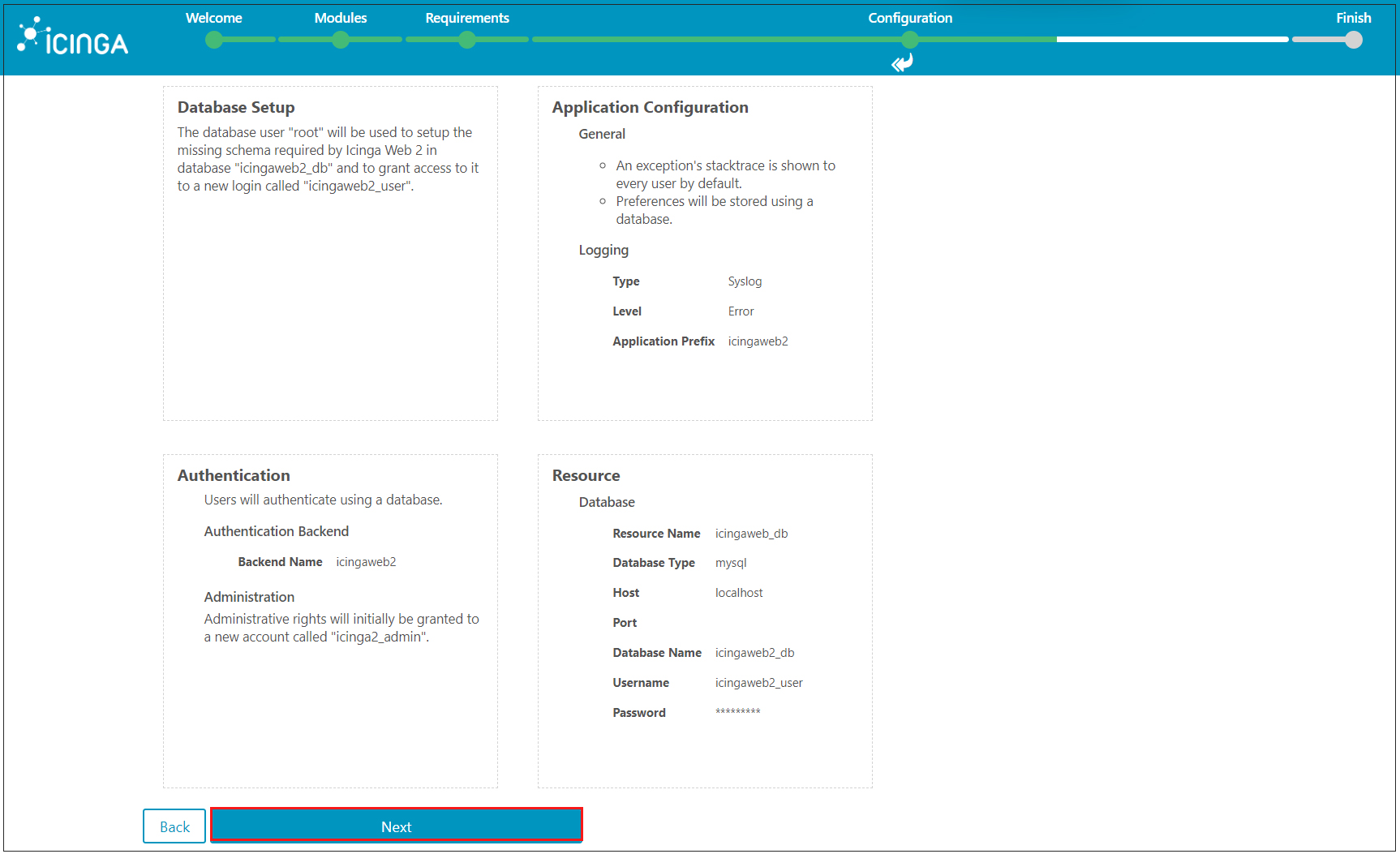
ここからはIcingaWeb2 の監視モジュールの構成です [Next]クリック
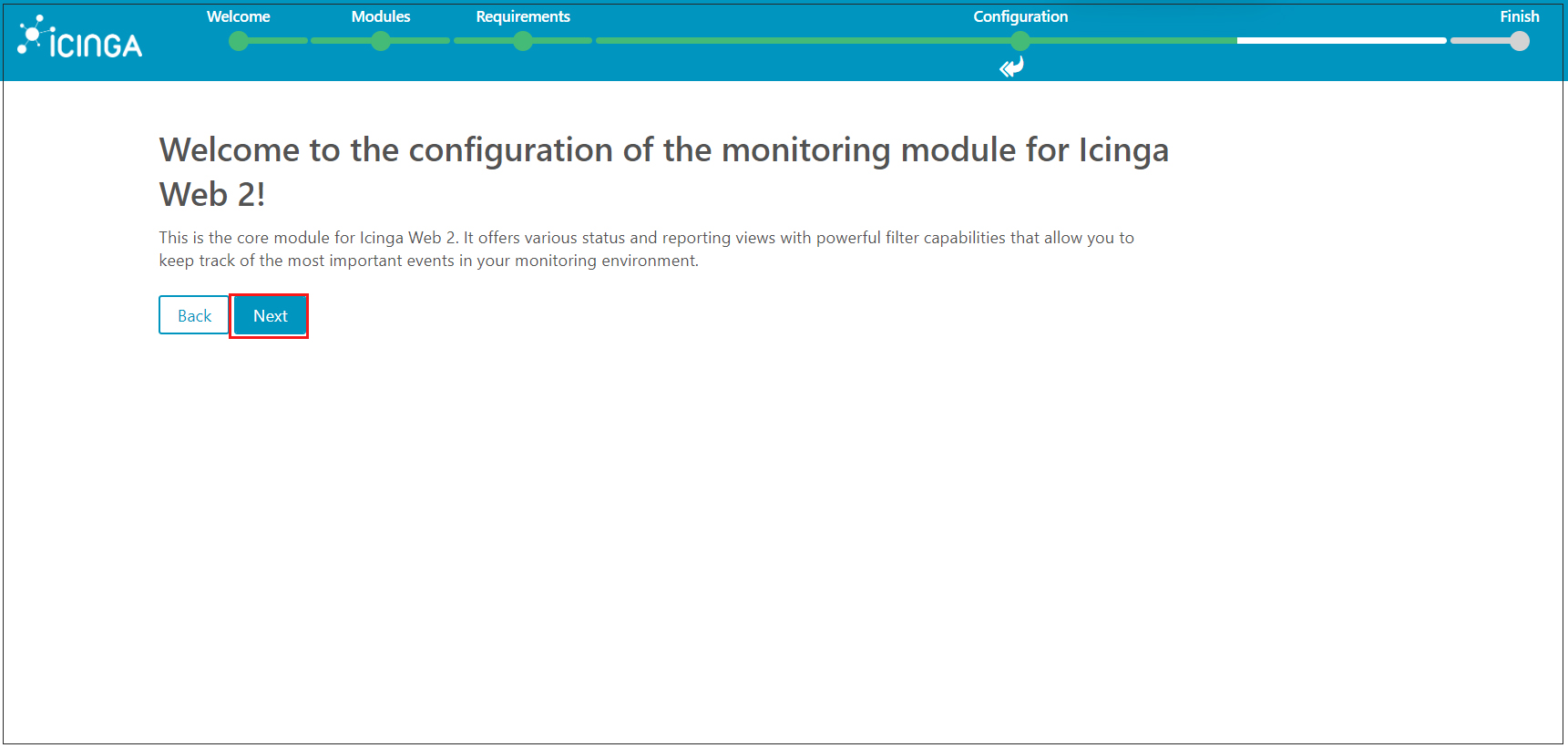
ここでは、[4. Icinga-IDO MySQL モジュールのデータベースを作成]で指定したIcinga2-ido-mysql 機能のデータベースの情報をフォームに入力し、設定を検証するには[Validate Configuration] をクリック
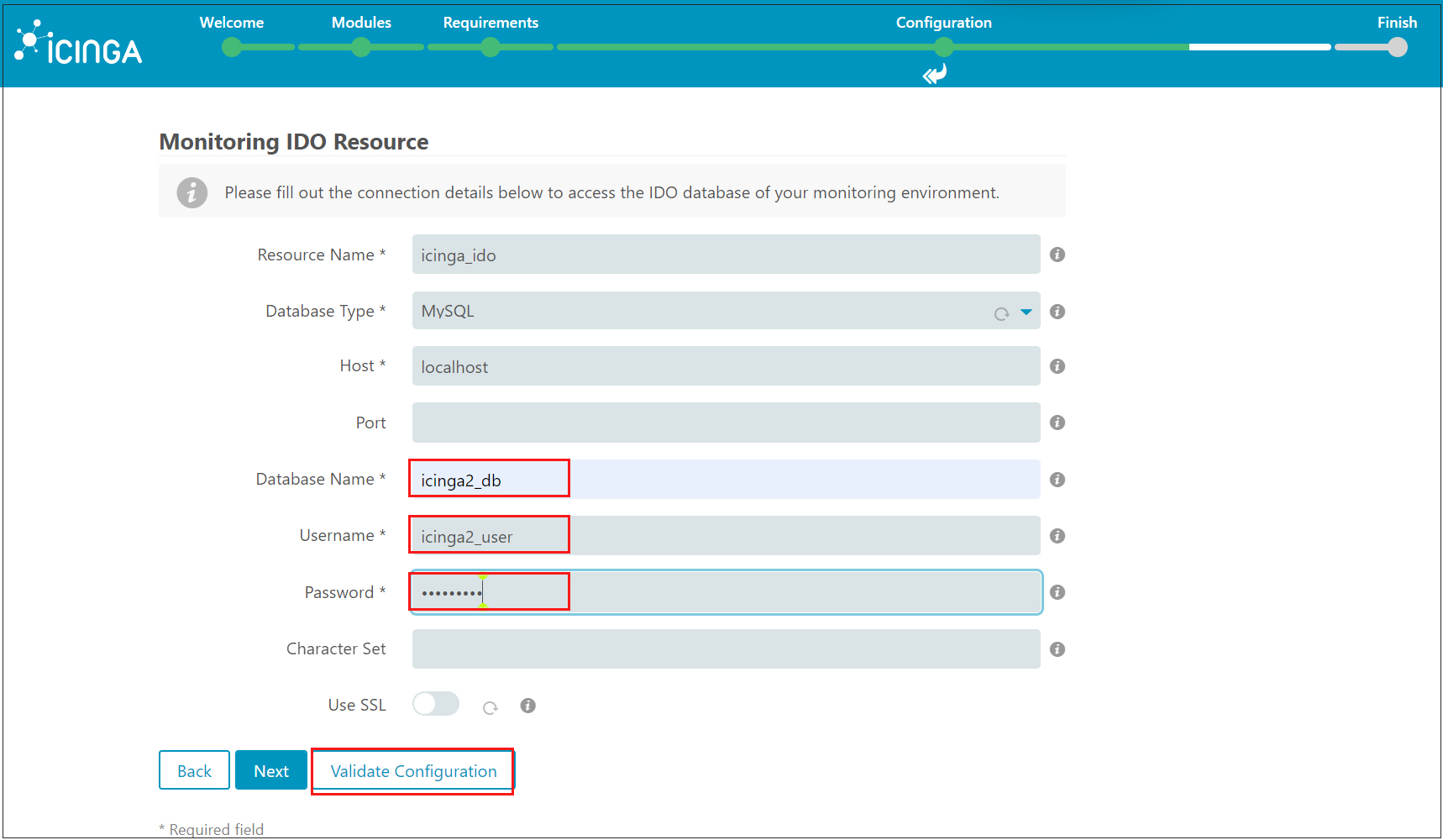
構成が正常に検証されたという通知を受け取る。「Next」クリック
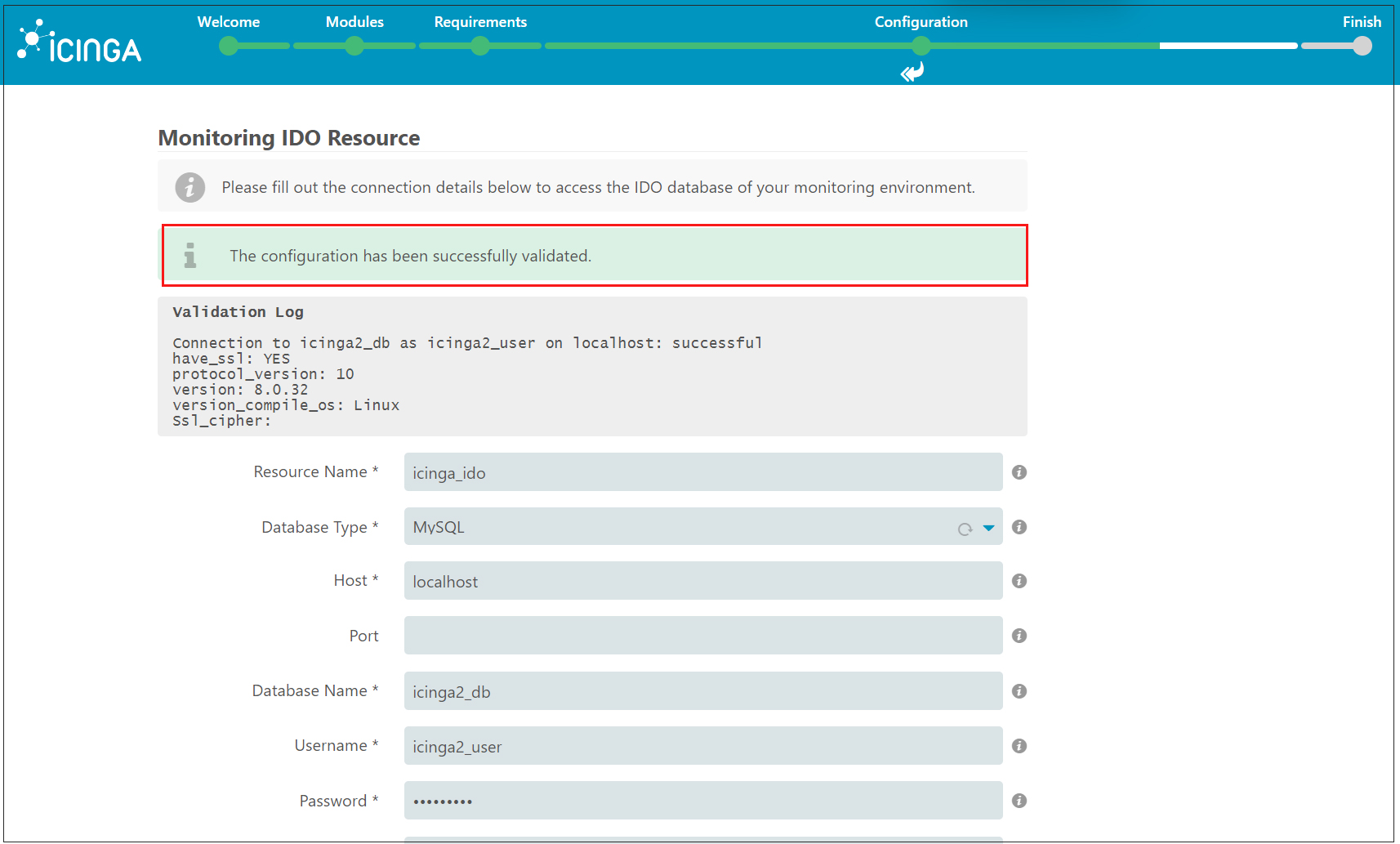
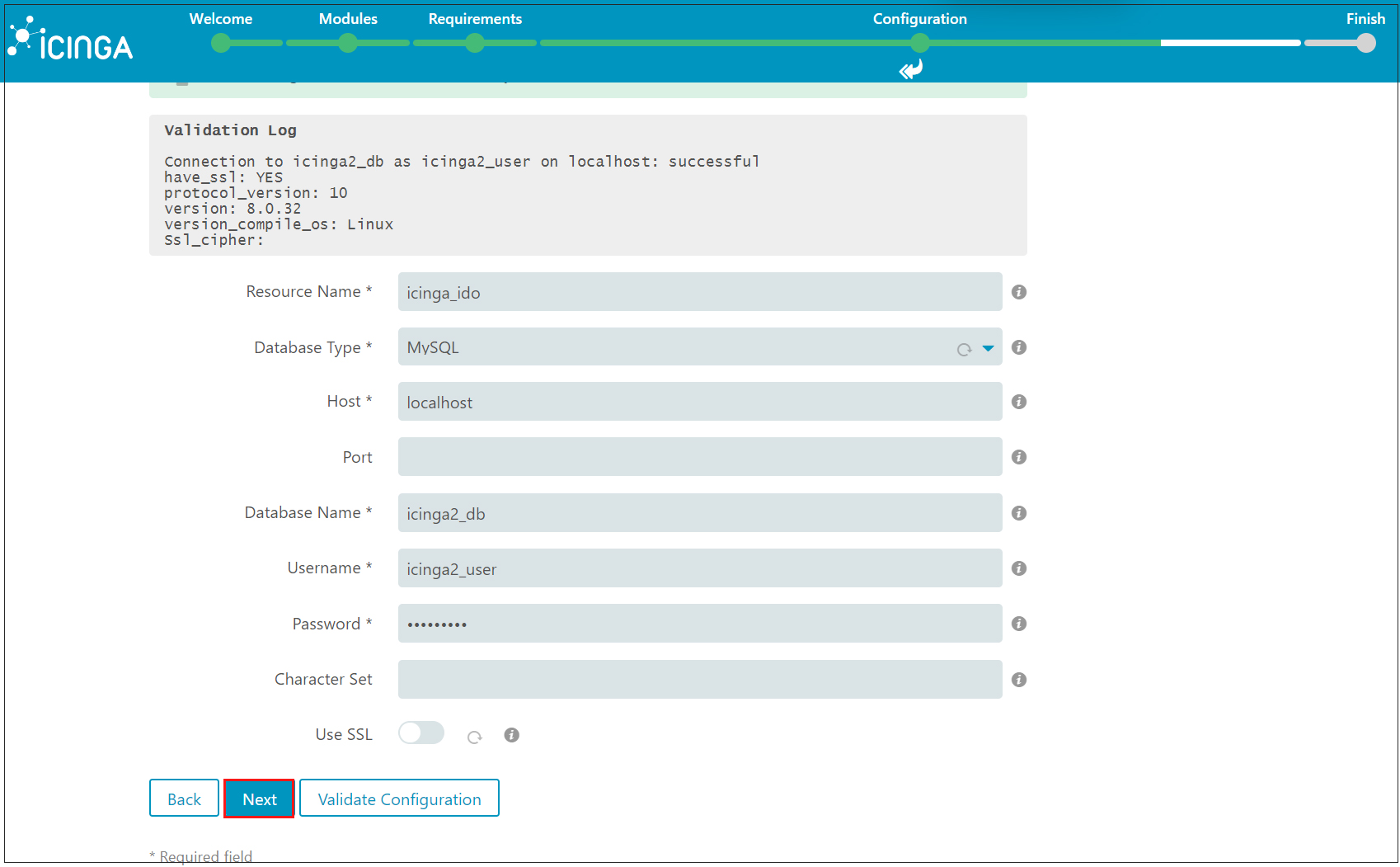
[Command Trnsport]では、Transport Typeとして[Local Command File]を選択し、「Next」クリック
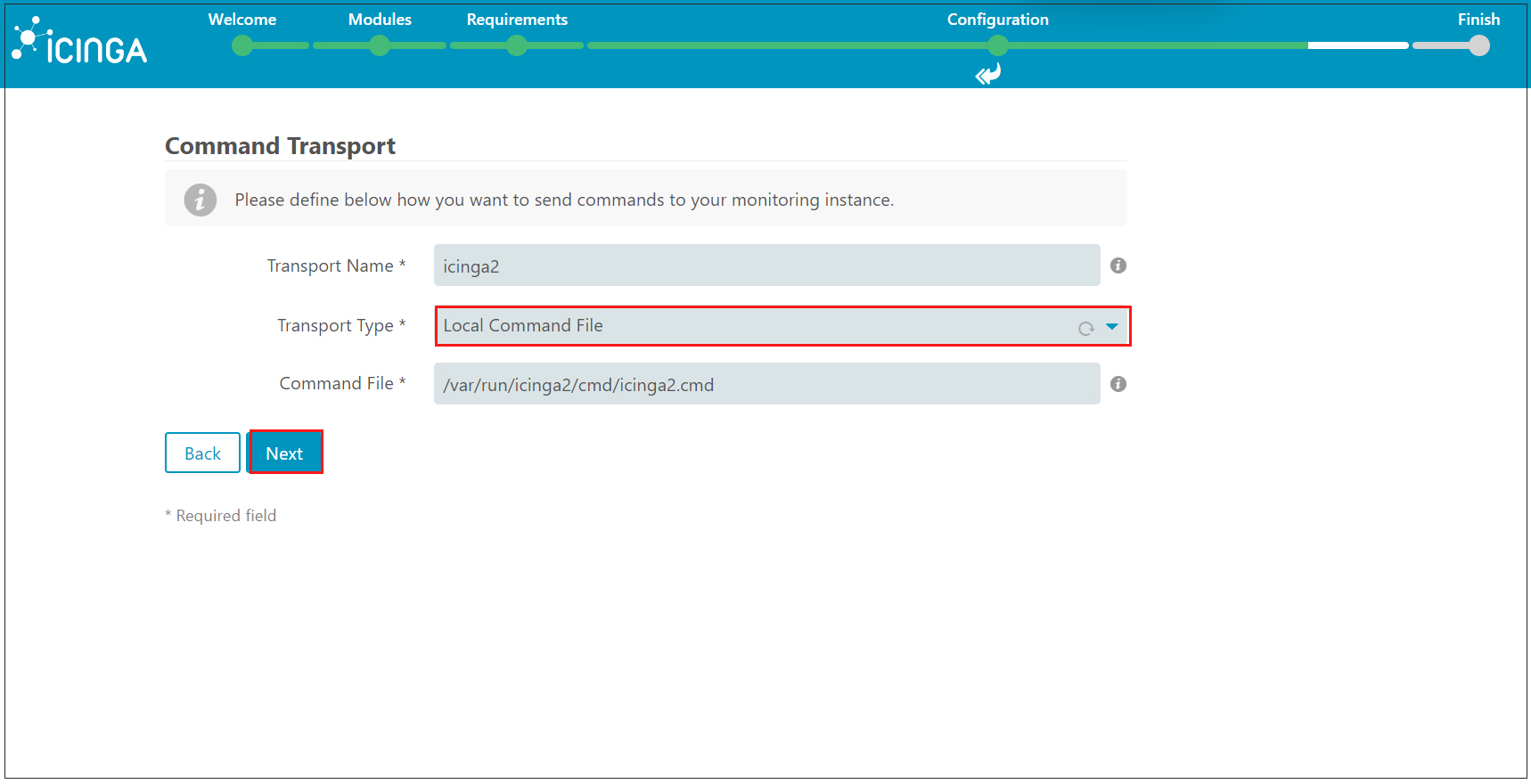
[Monitoring Security(セキュリティの監視)] は、デフォルトのまま[Next] をクリック
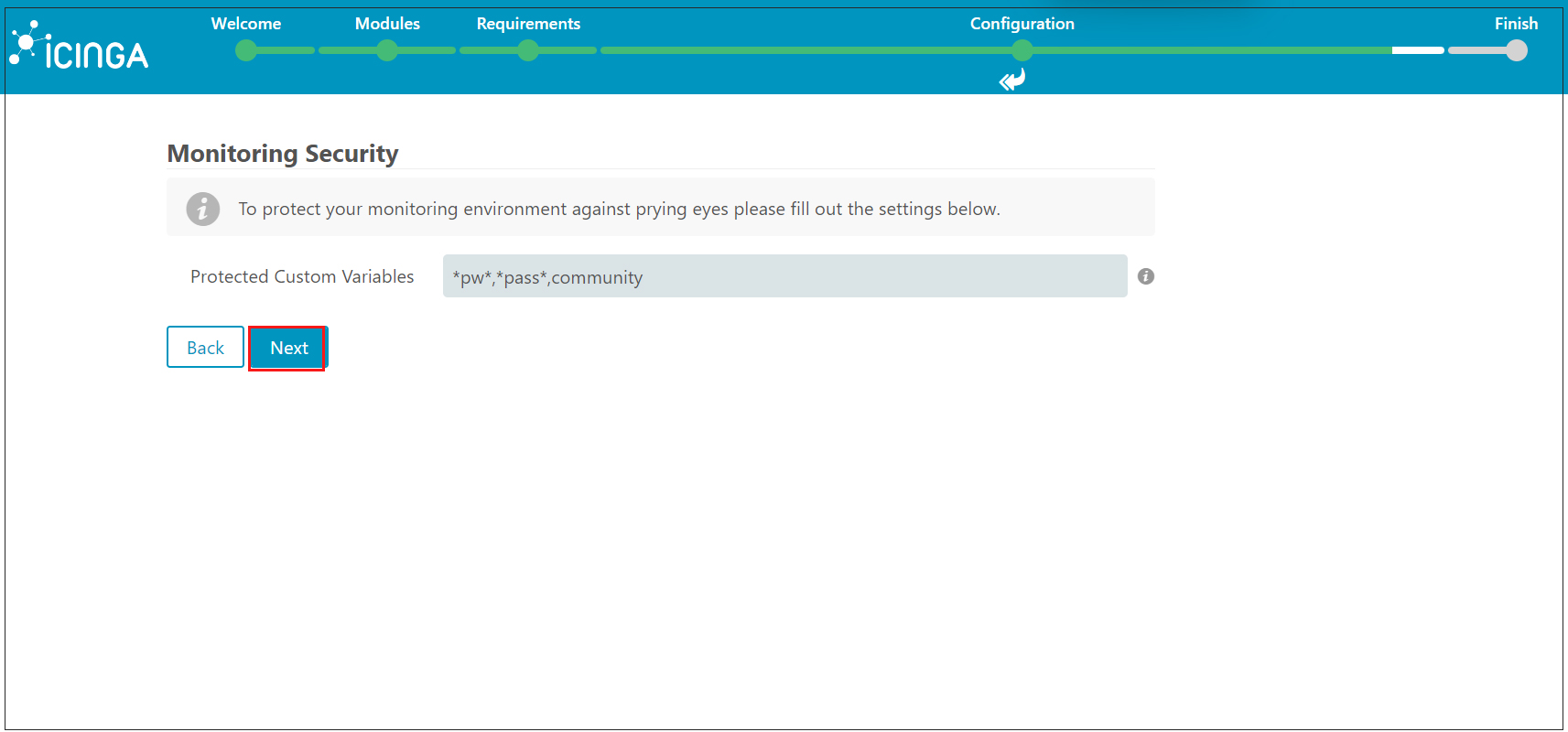
再度Icinga2 監視モジュールのすべての構成を確認しすべて問題がなければ、[Finish] をクリック
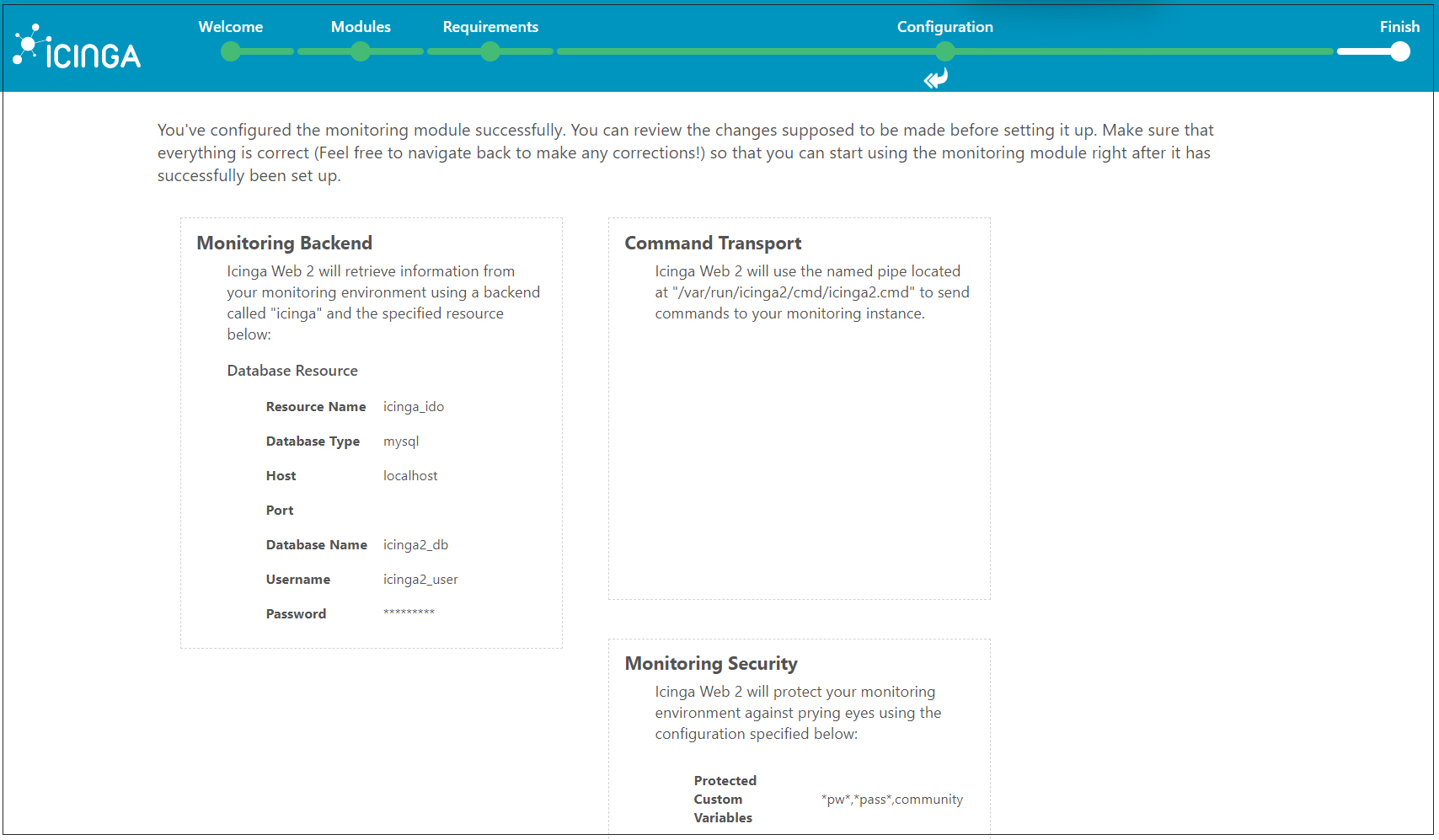
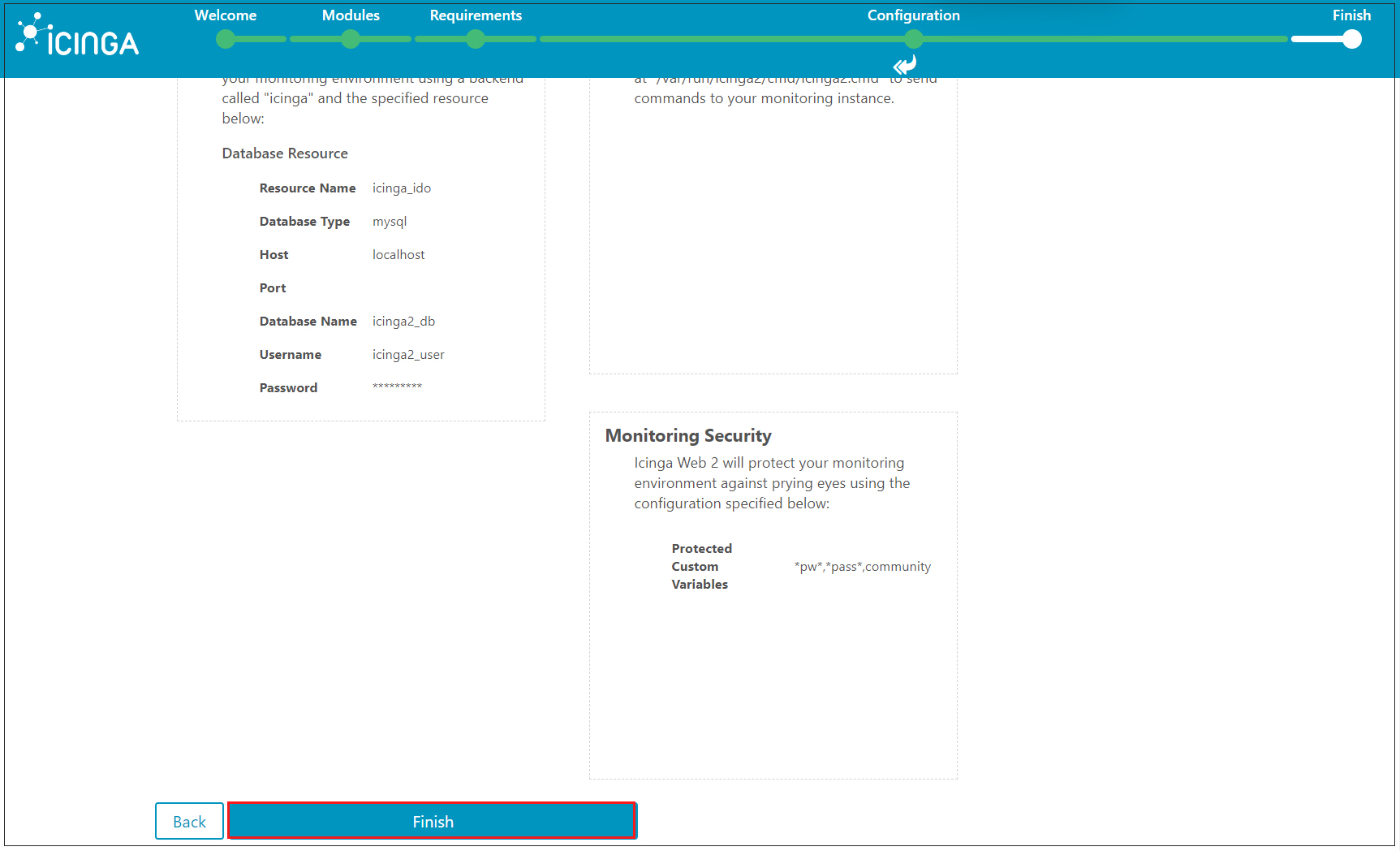
Icinga Web 2 が正常にセットアップされたという通知が表示されます。 Web インターフェースにログインするには、「Login to Icinga Web 2 」をクリック
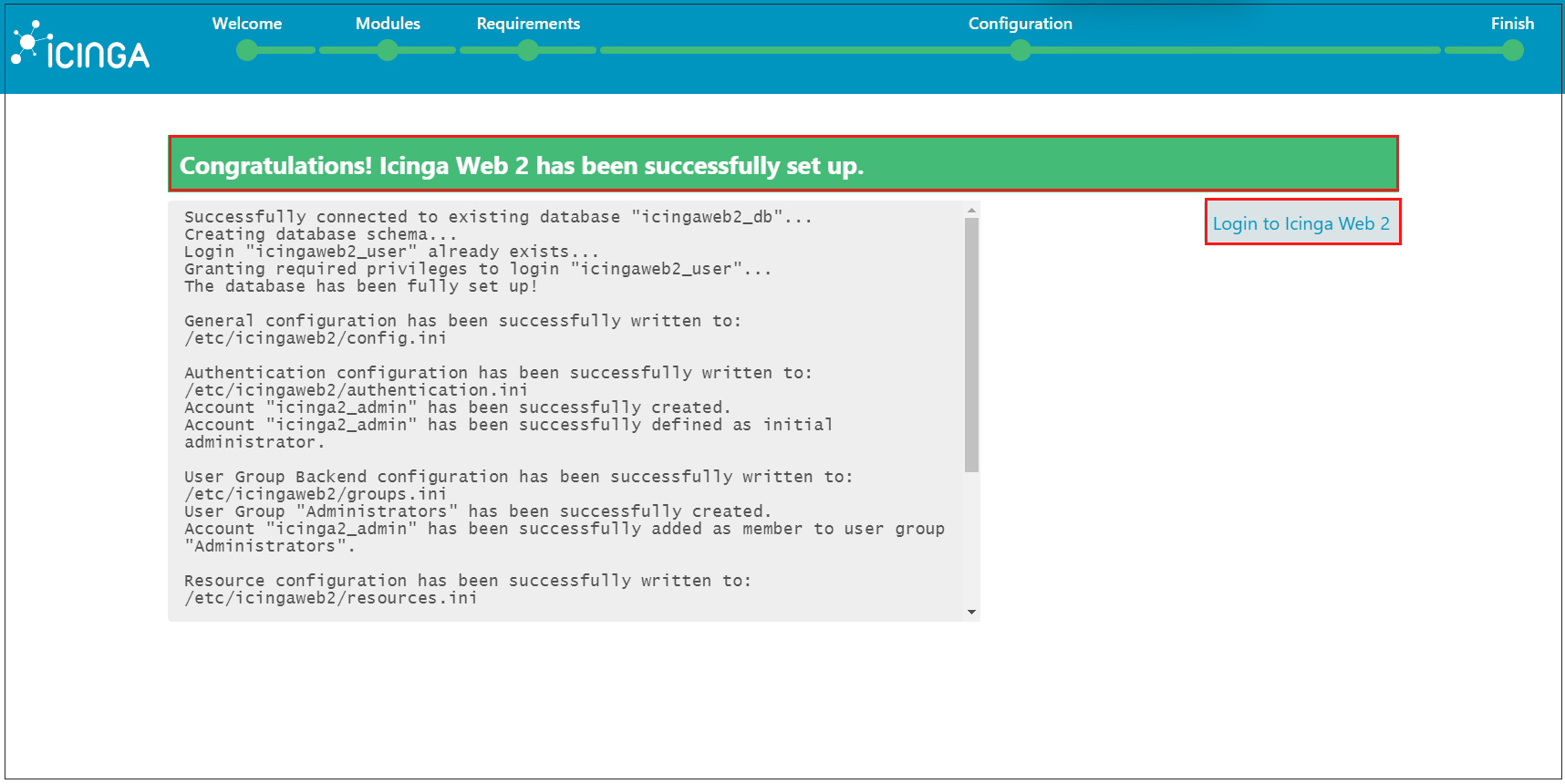
Icinga Web 2 インターフェイスが開きます。管理者アカウント名、パスワードを入力し、[Login] をクリック
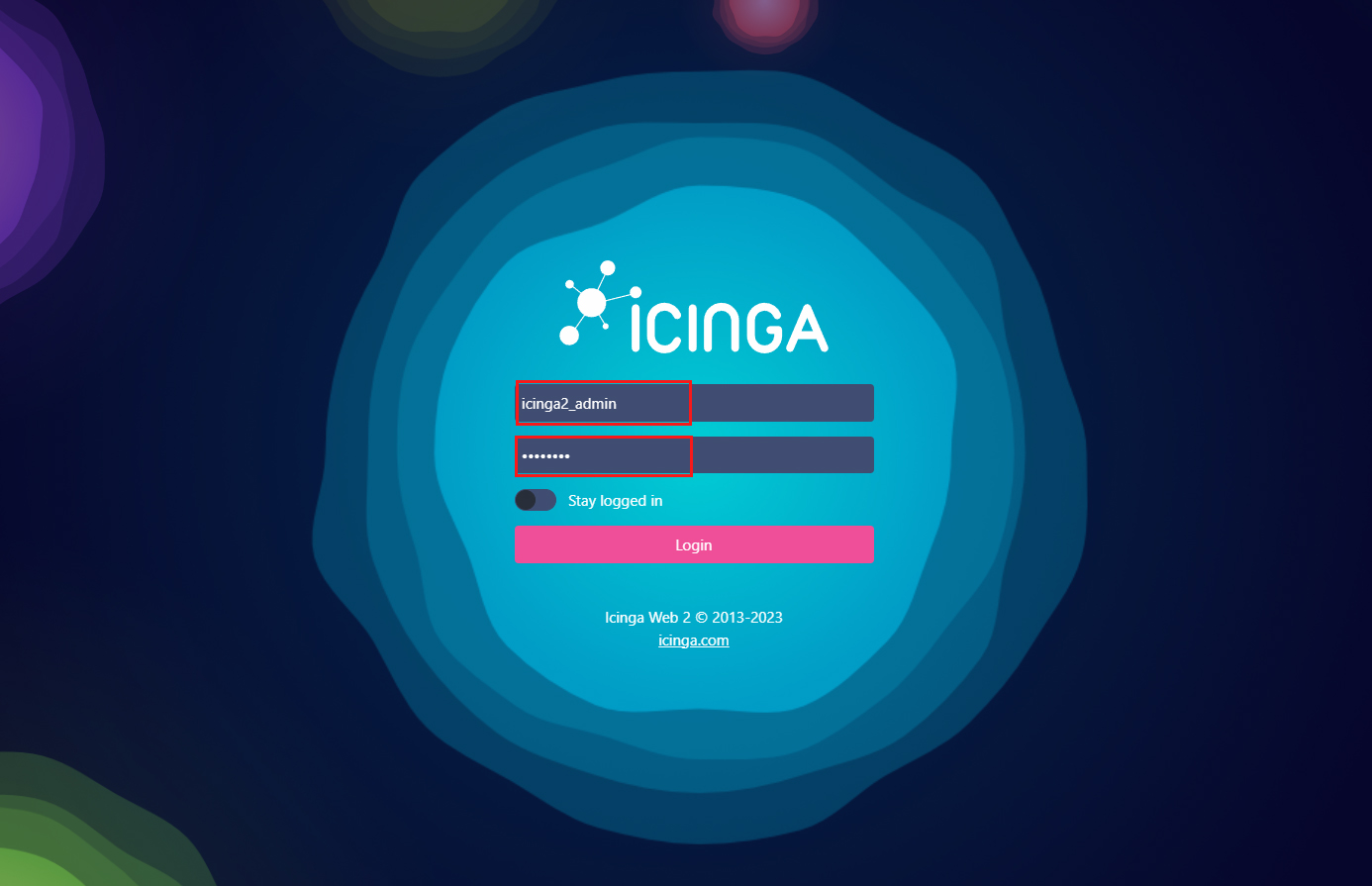
Icinga2 監視ダッシュボードが表示される